自鯖を作ってWEBを公開
BJDを使って自鯖でWEBを公開してみよう。CGIやPHPのテスト動作にも使えます。
手順はBJDの設定→webサーバー→仮想ホストを選択します
以下のメニューが表示さえれます。「名前表示用」には任意の名称を入力します。
※この名称がWEBサーバへ影響を及ぼす事はありません。入力出来ましたら≪追加≫を選択します。左項目に指定した任意の名称が反映されるのでチェックが入っているかを確認しOKを選択します。
次にWEBサーバを動作させる手順の説明です。
BJDメニューの≪設定≫→≪WEBサーバ≫→≪作成した任意の仮想ホスト名≫を選択します。
以下の項目が表示されます。
【WEBサーバを使用する】にチェックを入れます。
以下のWEBサーバ基本設定メニューが表示されます。
通常変更するのは、WEBページを公開するデレクトリを指定します。
※WEBを公開するデレクトリとはWindowsで言うフォルダにあたります。以下のドキュメントルートデレクトリ項目右横にある【参照】ボタンから指定する事が出来ます。
参照
他オプションに付きましては特に変更することなくWEBサーバは問題無く動作します。
上手く設定出来ましたら、まずBJDの動いているパソコンでローカルアクセスを試します。
以下をブラウザのアドレスに入力すると見る事が出来ると思います。
http://127.0.0.1/
ローカルでHPを見る事が出来ましたら公開する事が可能な状態になります。
その上で、ポートを開放する作業や、仮想ドメインを取得して運営開始となります。
ルータ環境下でポートが開いているかを確認するには、こちらから80番ポートの確認を行うと良いでしょう。
WEBを公開するデレクトリの説明
BJDやHTTPDの場合は自由にWEBサーバを公開するデレクトリを指定する事が出来ます。
公開したいフォルダを指定する事により、デレクトリを簡単に指定できます。
※デレクトリ=フォルダにあたります。
例:ホームページデータをWindowsフォルダCドライブのWEBに保存しており、そのままBJDやHTTPDの場合フルパスで指定する事で公開する事が出来ます。
例:マイコンピュータからCドライブにあるweb(任意のフォルダでOKです)と言うフォルダに公開する場合のそれぞれの設定例を記載
以下の様にCドライブにあるwebフォルダをBJDやHTTPDにデレクトリ指定する時
BJDの場合は、【ドキュメントルートデレクトリ】項目にc:\webとフルパス指定し≪OK≫を選択すればOKです。
HTTPDをご利用で、デレクトリを指定する場合
HTTDPオプションメニューを開き、一般項目の【ドキュメントルート】項目にc:\webと指定し≪適用≫→OKを選択すれば設定完了です。
16ビット Windows サブシステム エラー 解決
BJDインストールエラーになる場合お役立てください。
WindowsXPにソフトウェアをインストールの際「 16ビット Windows サブシステム エラー」と表示され、インストール出来ない場合の改善手順説明です。
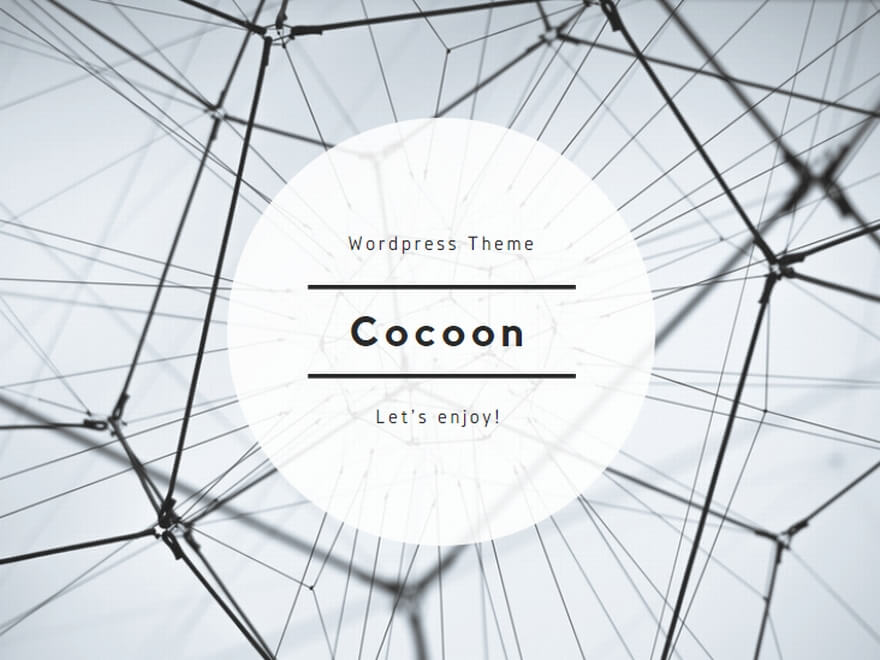
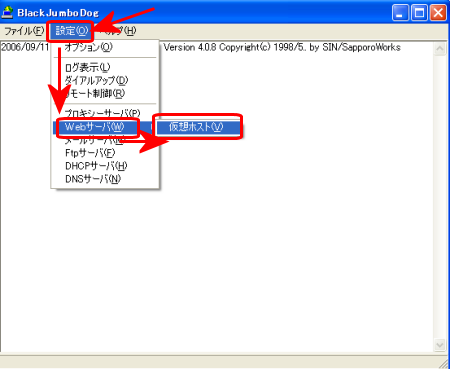
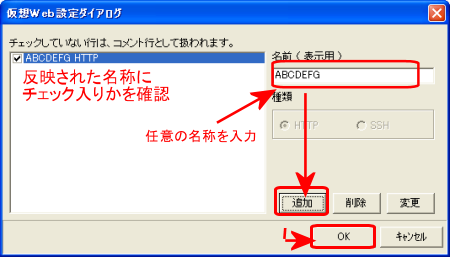
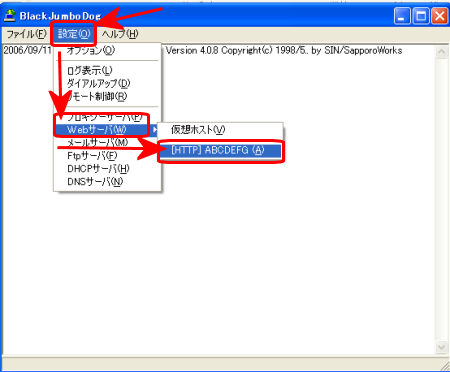
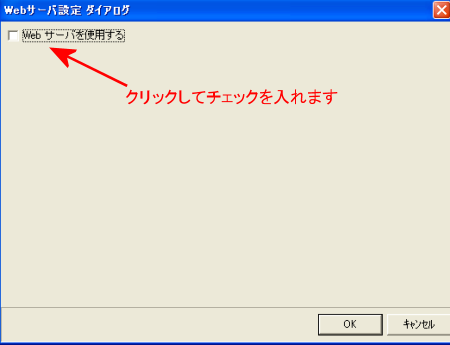

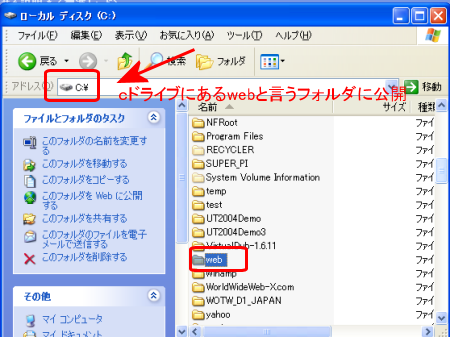

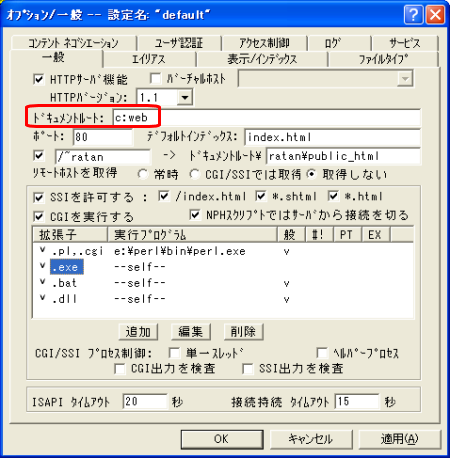

コメント